Vizuální záložky od společnosti Yandex pro Mozilla Firefox
Chcete-li pracovat s prohlížečem, je produktívní, musíte se postarat o správnou organizaci záložek. Zabudované záložky prohlížeče Mozilla Firefox nemohou být nazývány špatnými, ale protože jsou zobrazovány ve formě pravidelného seznamu, někdy je docela těžké najít správnou stránku. Vizuální záložky od společnosti Yandex jsou zcela odlišné záložky prohlížeče Mozilla Firefox, které se stanou nepostradatelným nástrojem pro pohodlné surfování po síti.
Záložka Yandex pro Firefox je mimořádně pohodlný způsob, jak umístit nejdůležitější záložky v prohlížeči Mozilla Firefox tak, že jeden rychlý vzhled rychle vyhledá a přejde na požadovanou stránku. To vše je dosaženo umístěním velkých dlaždic, z nichž každá patří k určité stránce.
Obsah
Instalace vizuálních záložek pro Mozilla Firefox
1. Klikněte na odkaz na konci článku na oficiálních stránkách vývojáře, přejděte na konec stránky a klikněte na tlačítko "Instalovat" .
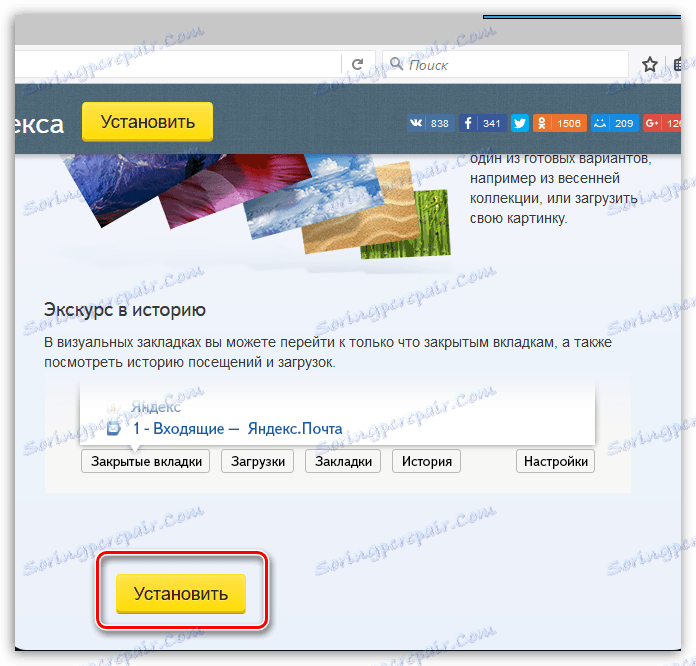
2. Mozilla Firefox zablokuje instalaci rozšíření, ale stále jej chceme nainstalovat do prohlížeče, tak klikněte na tlačítko "Povolit" .
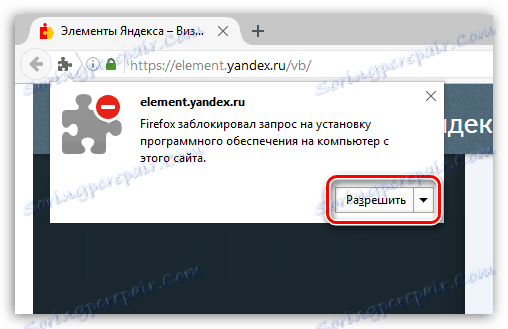
3. Yandex začne stahovat rozšíření. Nakonec budete vyzváni k instalaci v prohlížeči, resp. Klepnutím na tlačítko "Instalovat" .
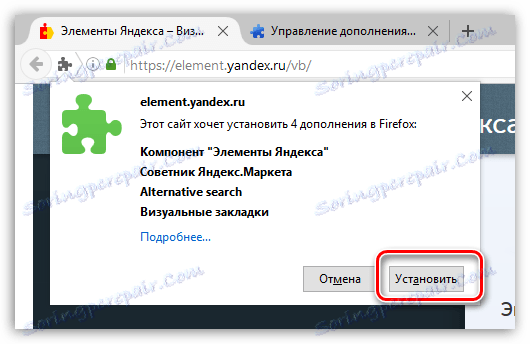
Tím se dokončí instalace vizuálních záložek.
Jak používat vizuální záložky?
Chcete-li otevřít záložky Yandex pro Mozilla Firefox, stačí v prohlížeči vytvořit novou kartu.
Čtěte také: Jak vytvořit novou kartu v prohlížeči Mozilla Firefox
Na obrazovce se objeví okno s vizuálními záložkami, kde výchozími službami jsou služby Yandex.
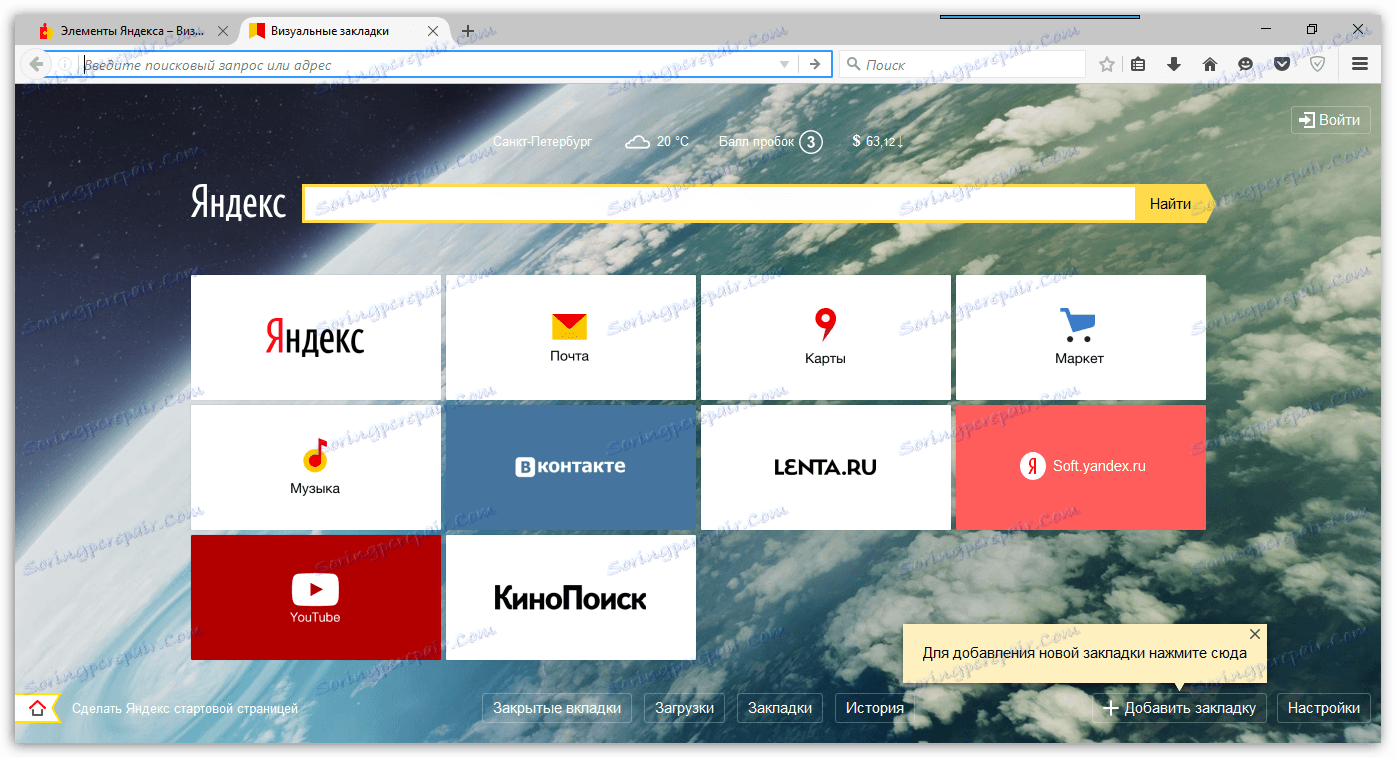
Nyní přejděte přímo k nastavení vizuálních záložek. Chcete-li přidat novou dlaždici na webovou stránku, klikněte na tlačítko Přidat záložku v pravém dolním rohu.
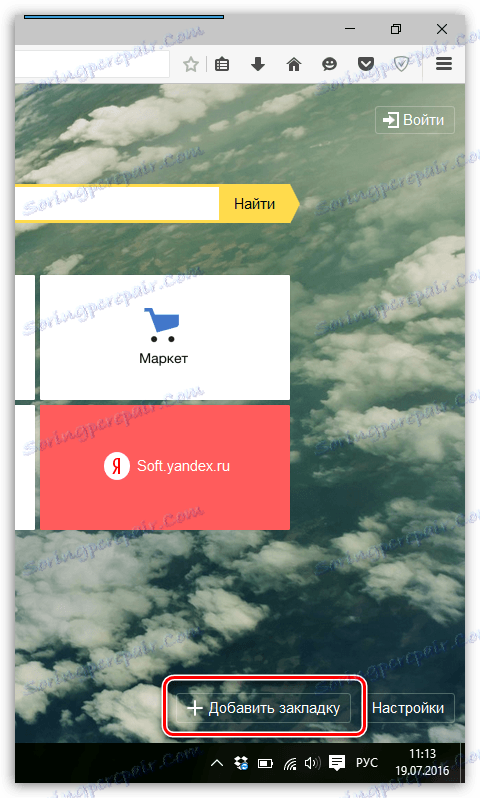
Na obrazovce se objeví další okno, jehož horní část je třeba zadat na adresy URL a klepnutím na tlačítko Enter uložte záložku.
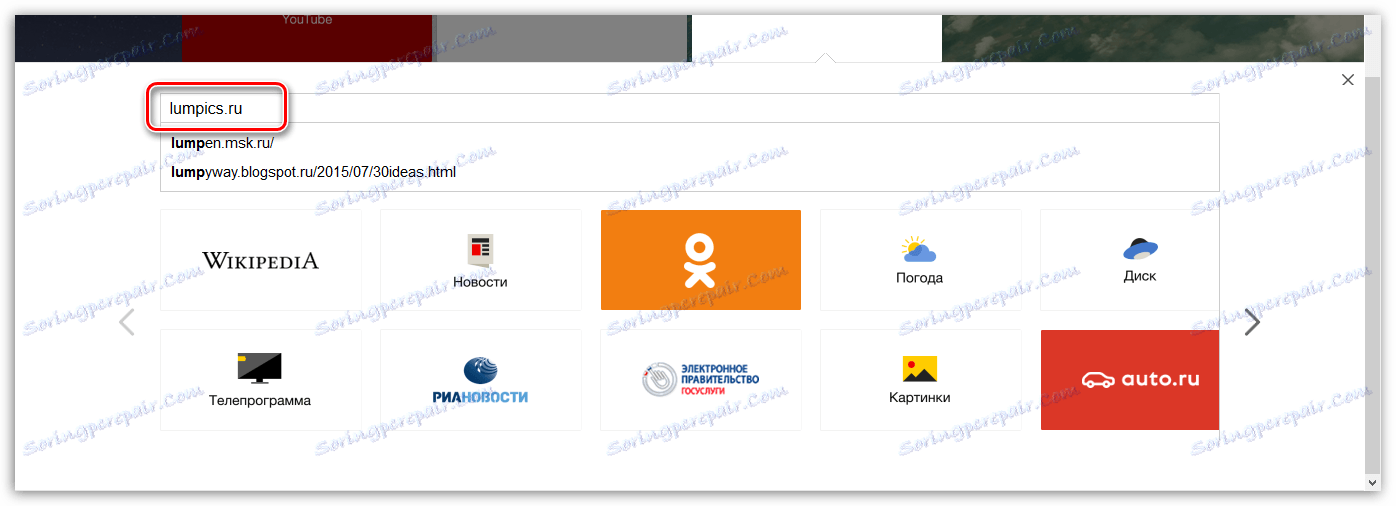
Přidaná záložka se zobrazí na obrazovce a společnost Yandex automaticky přidá logo a vybere příslušnou barvu.

Kromě toho, že můžete přidat nové záložky, budete moci upravovat existující záložky. Chcete-li to provést, přesuňte kurzor myši nad upravitelnou dlaždici, po níž se po několika okamžicích objeví další ikony v pravém pravém rohu.
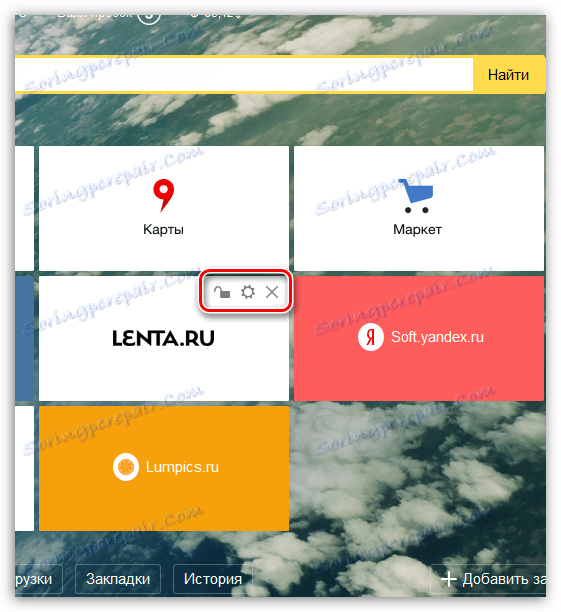
Kliknete-li na středovou ikonu s převodovkou, budete moci adresu stránky změnit na novou.
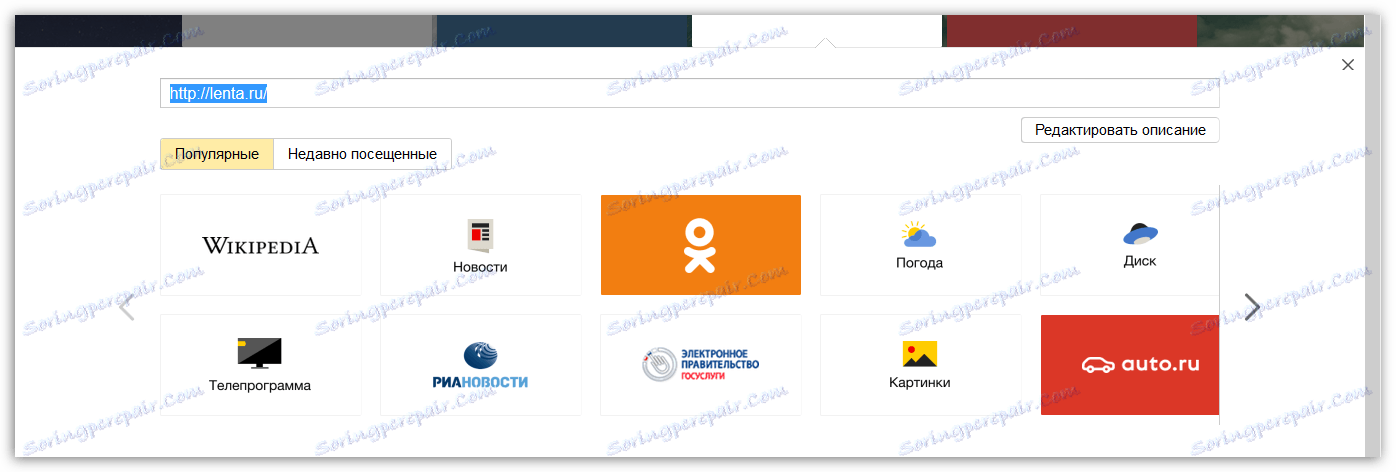
Chcete-li vymazat další záložku, umístěte kurzor myši a v malé nabídce, která se zobrazí, klikněte na ikonu křížku.
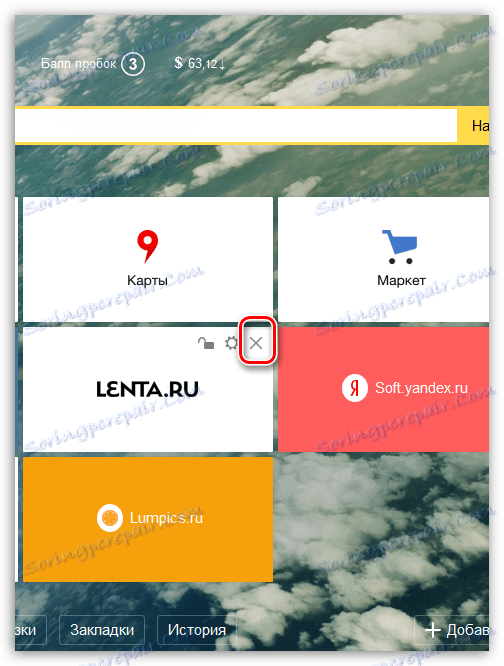
Vezměte prosím na vědomí, že všechny dlaždice lze třídit. Chcete-li to udělat, stačí držet tlačítko myši na dlaždici a přesunout ji na novou pozici. Po uvolnění tlačítka myši bude fixováno na novém místě.
Během převedení záložky se další dlaždice rozkládají a vytvářejí prostor pro nového souseda. Pokud nechcete, aby vybrané záložky opustily svou pozici, umístěte kurzor nad nimi kurzorem myši a v zobrazené nabídce klikněte na ikonu zámku tak, aby se zámek dostal do zavřené polohy.
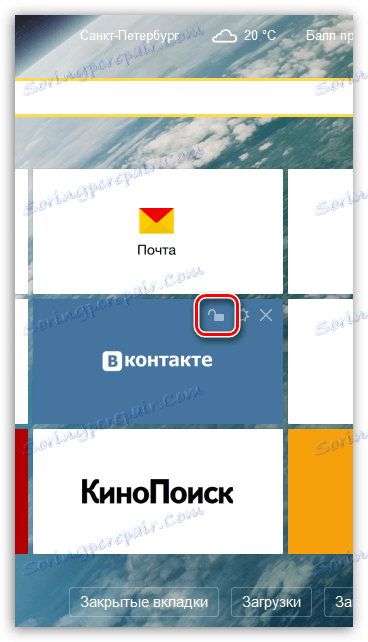
Upozorňujeme, že aktuální počasí pro vaše město je zobrazeno ve vizuálních záložkách. Pokud chcete vědět předpověď, úroveň dopravní zácpy a stav dolaru, stačí vytvořit novou kartu a věnovat pozornost horní oblasti okna.
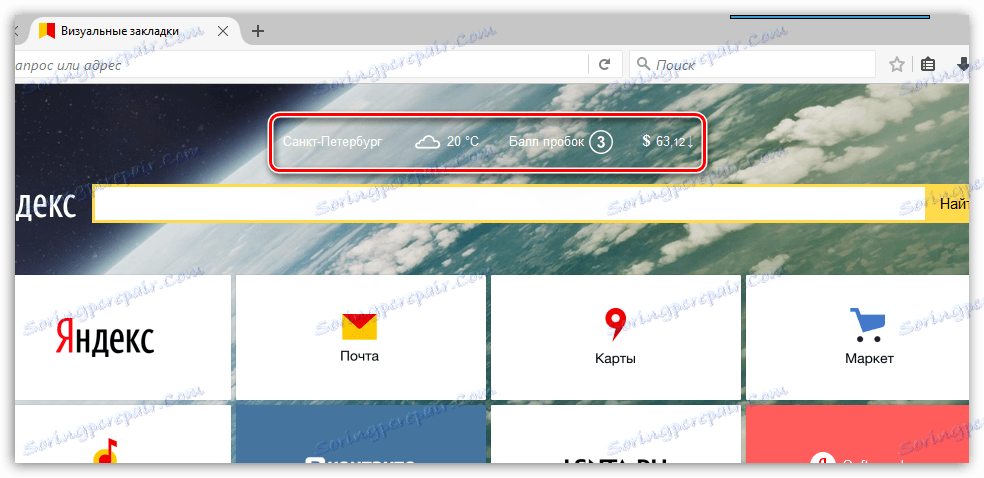
Nyní věnujte pozornost pravé spodní části okna programu, kde je umístěno tlačítko "Nastavení" . Klikněte na něj.
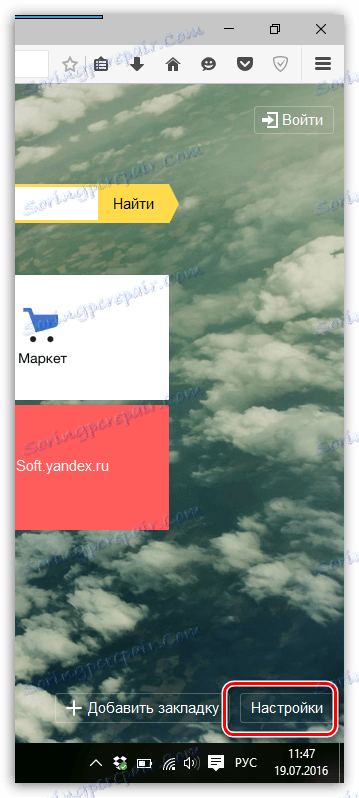
V okně, které se otevře, věnujte pozornost bloku "Záložky" . Zde můžete upravit počet dlaždic zobrazených na obrazovce a upravovat jejich vzhled. Ve výchozím nastavení je například záložka logo s výplní, ale v případě potřeby můžete vytvořit tak, aby dlaždice zobrazovala miniaturu stránky.
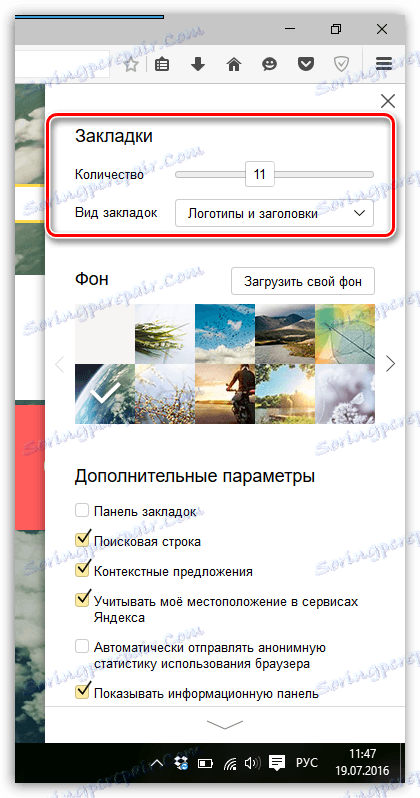
O něco později se změní obrázek na pozadí. Budete vyzváni k výběru obou z předdefinovaných obrázků pozadí a načtení vlastního obrázku kliknutím na tlačítko "Upload your background".
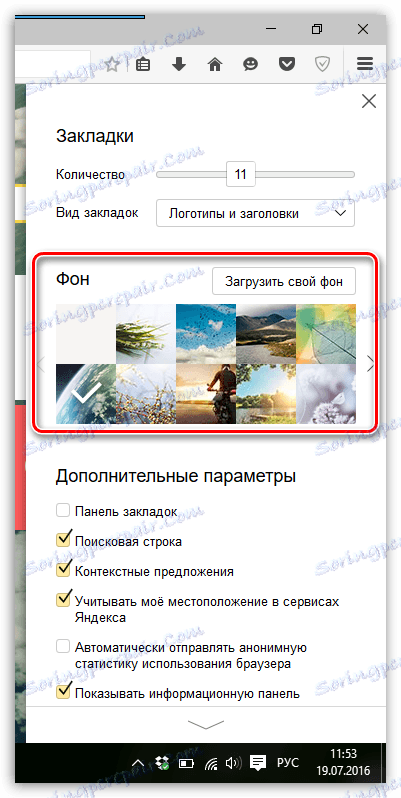
Poslední blok nastavení byl nazýván "Další parametry" . Zde můžete přizpůsobit nastavení dle vlastního uvážení, například zakázat zobrazení vyhledávacího řádku, skrýt informační panel a další.
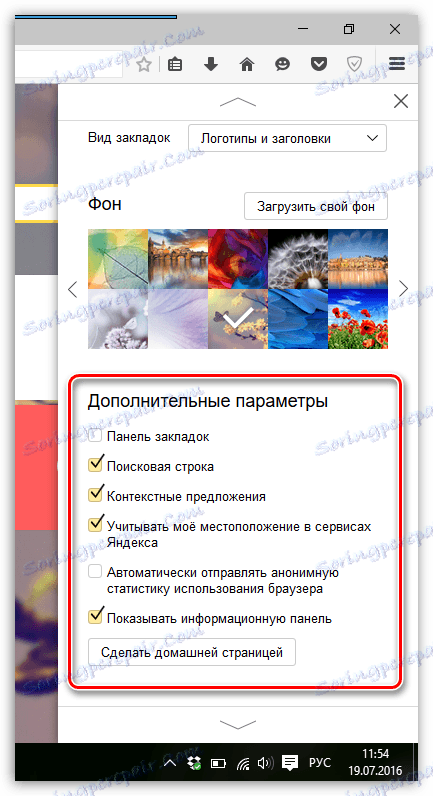
Vizuální záložky - toto je jedno z nejúspěšnějších rozšíření Yandexu. Překvapivě jednoduché a příjemné rozhraní, stejně jako vysoká úroveň informovanosti, činí toto řešení jedním z nejlepších ve svém oboru.